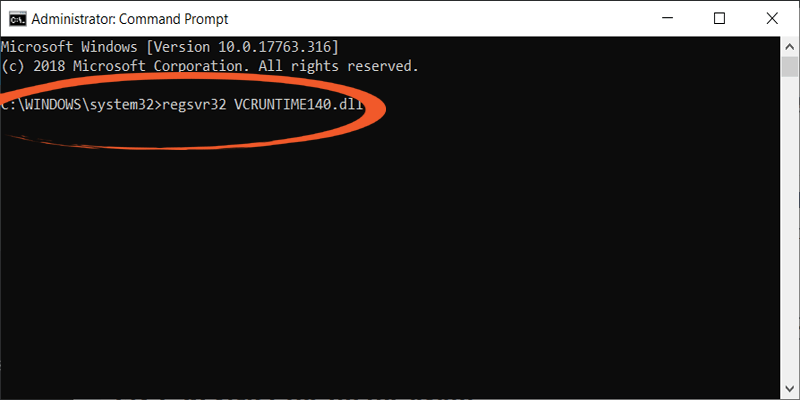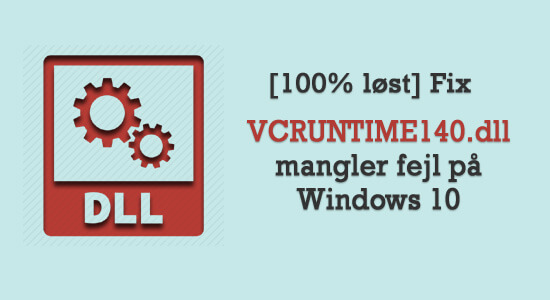
Hvis dit Windows 10-system viser en fejlmeddelelse “Programmet kan ikke starte, fordi VCRUNTIME140.DLL mangler fra din computer”, mens du kører nogle apps eller tjenester, skal du tage dette problem alvorligt.
Denne fejlmeddelelse er direkte relateret til DLL-filen, når VCRUNTIME140.DLL filen bliver fejlplaceret eller slettet fra Windows-systemet, så vil du stå over for fejlmeddelelsen.
Programmet kan ikke starte, fordi vcruntime140.dll mangler på din computer. Prøv at geninstallere programmet for at løse dette problem.
Nå, dette er virkelig frustrerende, men heldigvis er der rettelser, der fungerer for dig at rette VCRUNTIME140.dll Manglende fejl. Her i denne blog deler jeg med dig de bedst mulige løsninger til at rette “vcruntime140 dll mangler” -fejlmeddelelse på Windows 10.
Men se først på de almindelige årsager, der er ansvarlige for fejlen.
Hvorfor får jeg Vcruntime140.dll mangler fejl?
Nogle gange begynder denne fejlmeddelelse også at blive vist efter installation af en Windows-opdatering eller en forkert installation af ethvert program.
- Hvis du står over for den manglende VCRUNTIME140.dll-fejl, mens du åbner Adobes Creative Cloud. Så er det på grund af Adobe Creative Cloud’s migration. Adobes Creative Cloud migrerer fra Microsofts driftstider til Visual C ++.
- DLL-fil bliver beskadiget under forkert installation af Kodi.
- Denne fejlmeddelelse tillader ikke, at WAMP-software fungerer.
- På grund af malware eller virusinfektion
- Engang kan de beskadigede systemfiler også medføre, at VCRUNTIME140.dll mangler fejl.
Så dette er de almindelige årsager, der er ansvarlige for Programmet kan ikke starte, fordi VCRUNTIME140.DLL mangler fra din computerfejl, følg nu de rettelser, der er givet en efter en for at løse det permanent.
Hvordan fikser jeg Vcruntime140.dll mangler Windows 10?
Hvis du er heldig, kan du rette fejlen ved bare at geninstallere synderen. Men hvis du stadig ikke er i stand til at løse problemet efter geninstallationsprocessen, skal du følge nedenstående instruktioner:
Løsning 1: Omregistrer VCRUNTIME140.dll-filen
Regsvr32-kommandoen i kommandoprompt kan nemt rette VCRUNTIME140.dll er en manglende fejl i Windows OS. Og for at løse dette problem skal du:
- Skriv cmd i søgefeltet for at åbne kommandoprompt
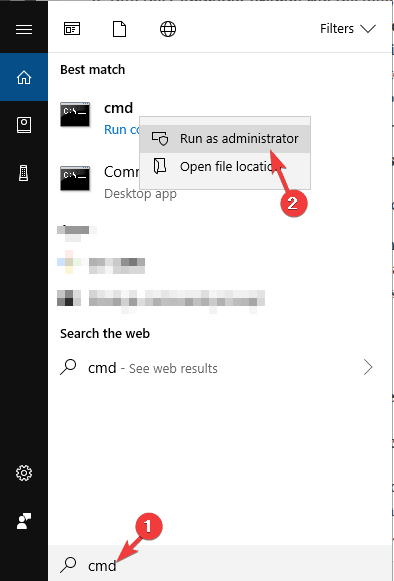
- Nu skal du højreklikke på søgeresultaterne og derefter vælge Kør som administrator
- Herefter skal du indtaste følgende for at afregistrere filen og derefter trykke på Enter-tasten
regsvr32 /u VCRUNTIME140.dll
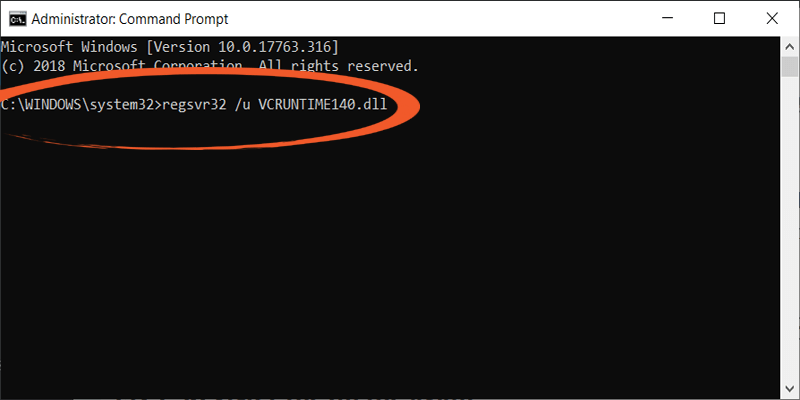
- Og for at registrere filen skal du indtaste følgende og derefter trykke på Enter-tasten
regsvr32 VCRUNTIME140.dll
Løsning 2: Geninstaller Visual C ++ Redistribuerbar til Visual Studio 2015
Geninstallation af Visual C ++ Redistributable til Visual Studio 2015 hjælper dig med at rette den manglende VCRUNTIME140.dll fejl. Det anbefales at følge den officielle Microsoft-regel og installere de korrupte eller manglende filer korrekt; Ellers skal du håndtere hvert beskadiget program separat.
Det anbefales kraftigt, at du downloader Visual C ++ Redistributable-mappen fra det officielle Microsofts websted. Følg nedenstående trin en efter en]
- Åbn Microsoft Visual C ++ Redistributable officielle Microsoft-websted. Og klik derefter på download-knappen.
- Du vil blive omdirigeret til den side, der beder dig om at vælge den ønskede download. Her vil du se to filer: x64.exeand vc_redist.x86.exe. Hvis dit system kører et 32-bit operativsystem, skal du vælge x86-versionen af filen. Hvis dit system kører på 64-bit operativsystemet, skal du gå med x64-versionen af filen.
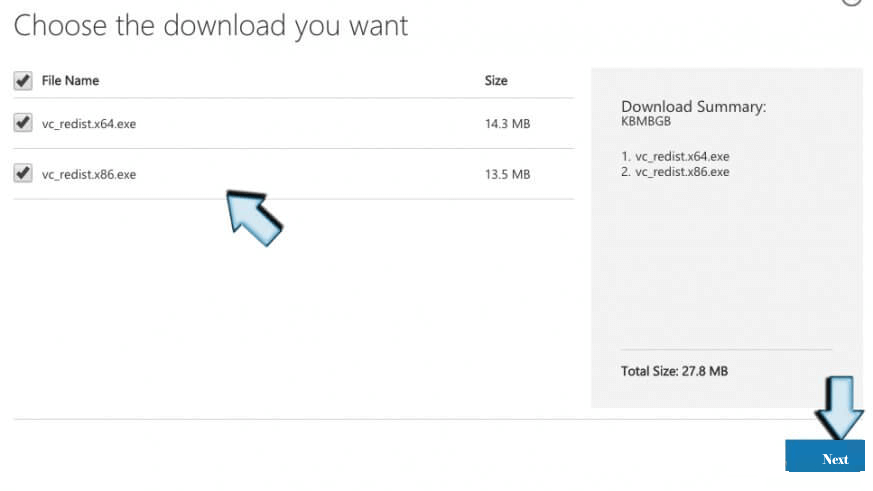
- Åbn nu filen, og du bliver bedt om at læse Microsoft-softwarelicensvilkårene og acceptere dem for at installere det manglende softwarestykke. Sæt kryds i “Jeg accepterer licensvilkårene” og vælg Installer.
- Kontroller til sidst for fejlen. Det er håbet, at det problem, du oplever, skal løses.
Løsning 3: Kør systemfilkontrollen
Prøv at reparere de beskadigede systemfiler med det indbyggede værktøj til kontrol af systemfiler. Dette bare ved at scanne en gang, opdage og reparere de beskadigede Windows-systemfiler.
Følg trinene for at køre værktøjet:
- Tryk på Windows-tasten + Rkeys> for at starte feltet Kør> skriv CMD> og vælg Kommandoprompt med administrative tilladelser.
- Skriv nu sfc / scannow i kommandoprompten> tryk på Enter
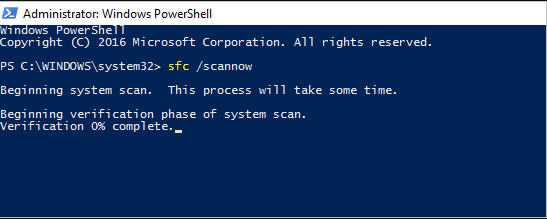
- Vent til scanningen er afsluttet (ca. 15 minutter)
Og når scanningsprocessen er afsluttet, er alle Windows-fejlene rettet, genstart dit system og kontroller, om VCRUNTIME140.dll mangler fejl.
Løsning 4: Prøv at reparere Microsoft Visual C ++ 2015 Omdistribuerbar
Mange brugere bekræftede, at reparation af Microsoft Visual C ++ 2015 Redistributable fungerede for dem at rette VCRUNTIME140.dll manglende fejl i Windows 10. Så det er værd at prøve.
Følg trinene for at gøre det:
- Åbn kontrolpanelet med administratorrettigheder. For at gøre dette skal du højreklikke på startmenuen og vælge Kontrolpanel.
- Åbn programmer og funktioner, eller tilføj / fjern programmer i henhold til den OS-type, du bruger.
- Søg efter Microsoft Visual C ++ 2015 Redistributable (x64) – [version nummer], og klik på OK
- Du vil se afinstallationsprogrammet. I stedet for at klikke på “Afinstaller” gå med reparationsmuligheden.
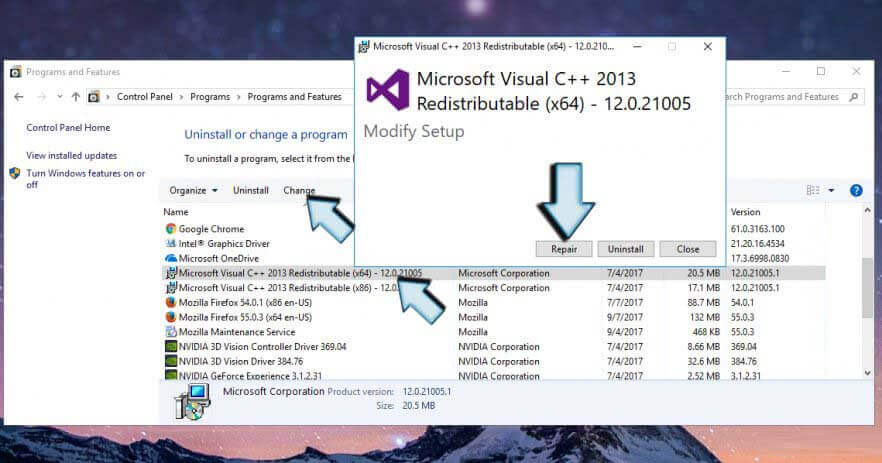
- Genstart til sidst dit system.
Løsning 5: Installer VCRUNTIME140.dll manglende fil manuelt
Hvis ovenstående løsninger ikke fungerer for dig, skal du prøve at downloade og erstatte VCRUNTIME140.dll manglende fil manuelt.
Men du skal være ekstra forsigtig, da download af DLL-filer manuelt mange gange leveres med virus. Så her foreslås det at downloade VCRUNTIME140.dll-filen fra producentens websted eller fra Microsofts officielle websted.
Sørg for at vælge 64-bit eller 32-bit version i henhold til dit system. Og når filen er downloadet, skal du udskifte VCRUNTIME140.dll-filen manuelt.
Håber dette arbejde for dig at løse programmet ikke kan starte, fordi vcruntime140.dll mangler fejl i Windows 10, men hvis ikke, gå derefter til den næste løsning.
Løsning 6: Geninstaller det nyligt installerede program
Hvis ingen af ovennævnte løsninger fungerer for dig, foreslås det her at afinstallere og geninstallere applikationen.
Følg trinene for at gøre det:
- Tryk på Windows + I-tasten> for at åbne Indstillinger> klik på Apps
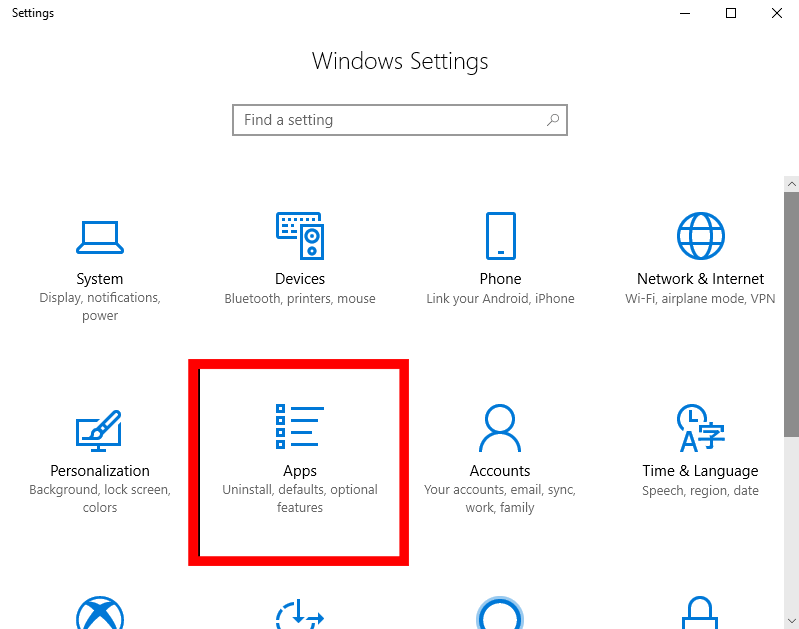
- Find nu det program, du har installeret for nylig>, og klik på det for at se listen over muligheder.
- Vælg Afinstaller, og følg instruktionerne på skærmen.
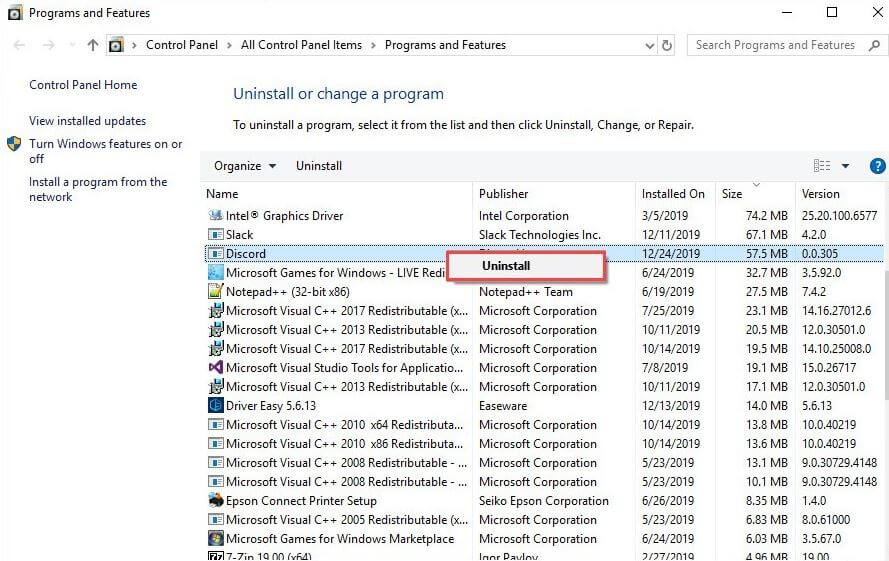
- Og download applikationen igen og installer den fra det officielle websted.
Når geninstallationsprocessen er afsluttet, kan du køre den uden nogen fejl. Desuden, hvis fejlen endnu ikke er løst, så prøv at afinstallere applikationen med tredjeparts afinstallationsprogrammet.
Da det helt fjerner filerne inklusive spor, uønskede filer og rester.
Få Revo Uninstaller til at afinstallere applikationen fuldstændigt
Løsning 7: Yderligere fejlfindingsløsninger
Du kan også prøve de andre hurtige løsninger til at rette programmet kan ikke starte, fordi vcruntime140.dll mangler fejl.
Opdater Windows 10 – søg efter den nyeste Windows 10-opdatering, og installer den på dit Windows 10-system.
Kør en antivirusscanning – Scan også dit system med det gode antivirusværktøj for at fjerne virus eller malware-infektion.
Opdater driverne – Det kan ske, at dine enhedsdrivere bliver forældede eller ødelagte, og på grund af dette får du vcruntime140.dll-fejlen på dit Windows 10-system, mens du kører ethvert program
Den bedste måde at løse vcruntime140.dll mangler fejl
Hvis du ikke er i stand til at anvende ovenstående givne manuelle løsning på grund af manglende teknisk viden om computeren ELLER fejlen stadig ikke er løst efter anvendelse af løsningen, er denne løsning perfekt til dig.
Simpelt, prøv at køre PC Reparations Værktøjet på dit system. Dette værktøj scanner dit system og deres filer registrerer dybt dybt og erstatter automatisk den beskadigede DLL-fil.
Du behøver ikke at åbne noget andet eller køre nogen kommando manuelt, bare gå med dette værktøj, og det vil gøre resten. Sammen med rettelse af DLL-fejl hjælper dette værktøj dig også med at overvinde fra alle andre systemproblemer som langsom pc-ydeevne, registreringsdatabase fejl, forældede driverproblemer, BSOD fejl og mere. Så det foreslås at prøve dette værktøj en gang for at gøre din pc fejlfri og ny.
Hent PC Reparations Værktøj til at ordne Vcruntime.140.dll fejl
Konklusion
Efter at have gennemgået de ovennævnte givne manuelle metoder, kan du nemt rette programmet kan ikke starte, fordi vcruntime140.dll mangler fra din computerfejl. Alle disse rettelser kan nemt hjælpe dig med at løse denne fejl.
Håber vcruntime140.dll mangler fejl løses efter anvendelse af metoderne nævnt her i denne artikel.
Du kan også besøge vores DLL-fejlhub for at vide om forskellige DLL-fejl og dens rettelser. Bortset fra dette, hvis du har spørgsmål eller forslag vedrørende denne DLL-fejl, kan du dele den med os på vores Facebook-side.
Hardeep has always been a Windows lover ever since she got her hands on her first Windows XP PC. She has always been enthusiastic about technological stuff, especially Artificial Intelligence (AI) computing. Before joining PC Error Fix, she worked as a freelancer and worked on numerous technical projects.